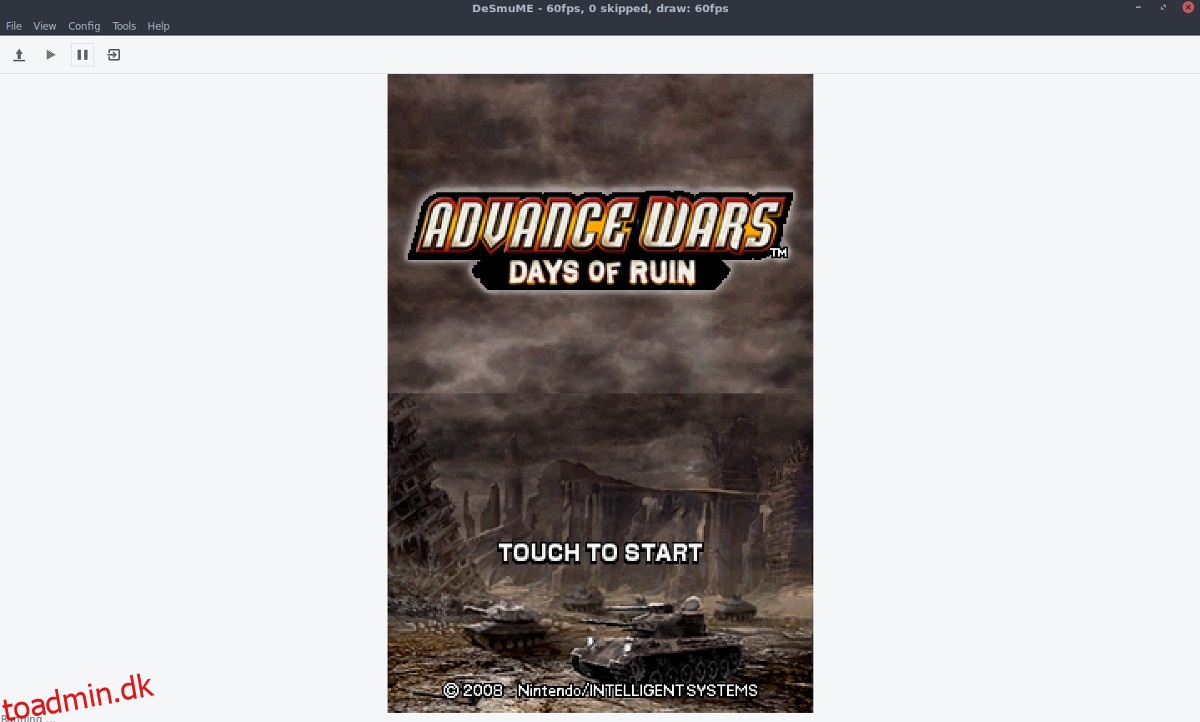Tilbage i sin bedste alder var Nintendo DS en af de mest succesrige håndholdte konsoller nogensinde. Den tid er desværre gået, og Nintendo sælger ikke konsollen i butikkerne længere. Derfor vil vi i denne artikel gennemgå, hvordan alle kan spille Nintendo DS-spil direkte på Linux-platformen med DesmuME. Vi vil gennemgå alt fra hvordan man installerer softwaren, hvordan man indlæser DS-spil, såvel som lagring/indlæsning, grafikjusteringer og endda optagelse af gameplay!
SPOILER ALERT: Rul ned og se videotutorialen i slutningen af denne artikel.
Bemærk: wdzwdz tilskynder eller tolererer på ingen måde ulovlig download eller distribution af ROM-filer til DesmuME. Hvis du vil spille Nintendo DS-spil med DesmuME, skal du bruge dine egne spil-ROM-filer, som du har sikkerhedskopieret til din pc, lovligt.
Hvis du er interesseret i at spille andre platformspil, kan du finde en emulator, der lader dig spille Sony PSP-spil, Atari-spil, Nintendo Wii og GameCube-spil, Nintendo 64-spil, Sega-spil eller Playstation-spil.
Indholdsfortegnelse
Installer DesmuME
Ubuntu
sudo apt install desmume
Debian
sudo apt-get install desmume
Arch Linux
sudo pacman -S desmume
Fedora
Installation af DesmuME-emulatoren på Fedora er ikke så let som andre distributioner. For at installere det, skal du aktivere et tredjeparts softwarelager. Brug DNF-værktøjet til at aktivere denne software-repo. Sørg for at ændre X for at matche udgivelsesnummeret på din version af Fedora!
sudo dnf install https://download1.rpmfusion.org/free/fedora/rpmfusion-free-release-X.noarch.rpm -y
Med RPM Fusion på Fedora vil du være i stand til at installere DesmuME med DNF-pakkeværktøjet.
sudo dnf install desmume -y
OpenSUSE
DesmuME er gratis tilgængelig lige i OpenSUSE Build Service. For at få det, følg dette link og se efter din udgivelse af OpenSUSE. Klik på knappen “1-klik installer” for at få programmet.
Bemærk: du skal muligvis klikke på “Vis eksperimentelle pakker” eller “vis fællesskabspakker”, før du finder installationsknappen.
Andre Linux’er
DesmuME-emulatoren er open source, og koden er tilgængelig til opbygning. Hvis din Linux-distribution ikke har en indbygget pakke, er dette den bedste vej at gå. For at få kildekoden, gå til den officielle hjemmeside. Sørg også for at læse alle instruktionerne, de giver i “readme”-filen.
Brug af DesmuME
For at spille et spil med DesmuME skal du åbne det og klikke på “fil”. I filmenuen skal du vælge “åben”. Ved at klikke på “åbn” åbnes en fil-gennemsynsmenu. Brug denne menu til at søge efter Nintendo DS ROM-filerne på din pc.
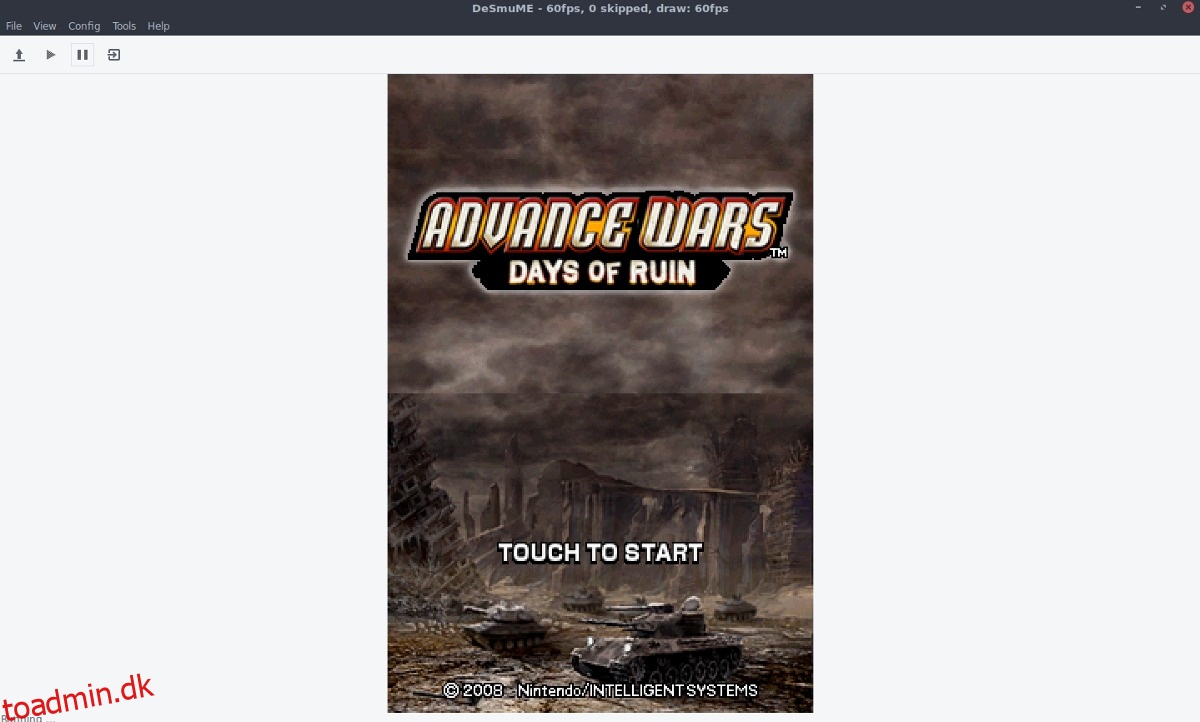
Åbning af en ROM bør øjeblikkeligt starte emuleringsafspilningen. Hvis du gerne vil stoppe afspilningen, skal du gå tilbage til DesmuME-brugergrænsefladen og klikke på pauseknappen. For helt at lukke afspilningen af ROM’en skal du klikke på knappen til højre for pauseknappen. Hvis du klikker på denne knap, lukkes emulatoren. Alternativt kan du klikke på “fil” og derefter “afslut” for at afslutte.
Gemmer
Lagring af spil i DesmuME DS-emulatoren fungerer ved at bruge “gem-tilstande”. Denne funktion giver brugeren mulighed for øjeblikkeligt at gemme eller indlæse til enhver tid, selvom ROM’en ikke ønsker det.
For at oprette en ny lagringstilstand i emulatoren for enhver ROM skal du klikke på “fil”. I filmenuen skal du se efter “Gem tilstand til” og holde markøren over den. Hvis du holder markøren over denne menu, vil du afsløre mange forskellige gemte tilstandsplaceringer. Vælg en tilstand at gemme. Gentag denne proces, hver gang du vil overskrive lagringen.
Husk på, at DesmuME-emulatoren lader Linux-brugere gemme flere gange. For at udføre forskellige lagringstilstande skal du blot vælge en anden lagringsplads, hver gang du opretter en ny tilstand.
Indlæser
Indlæsning fungerer på samme måde som at gemme. For at indlæse et spil, klik på “fil” og vælg “indlæs tilstand fra.” Brug brugergrænsefladen til at finde den tilstand, dit spil er gemt i, og indlæs det. Gentag denne proces, hver gang du skal indlæse en gemmetilstand.
Grafikindstillinger
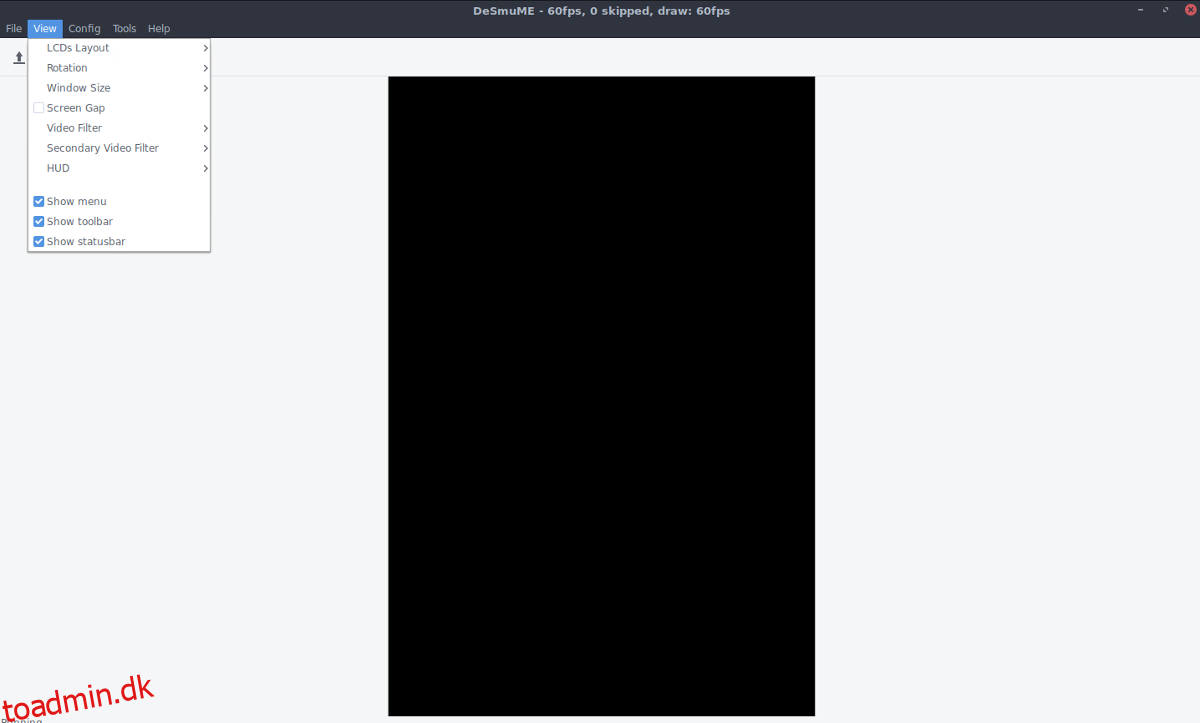
Der er ikke et dedikeret grafisk indstillingsvindue til DesmuME-emulatoren. I stedet vil brugere, der ønsker at ændre ting som opløsning, og skal vælge menuen “Vis”. I dette område kan indstillinger som “videofilter”, “LCD-layout” og “opløsning” konfigureres. For andre grafiske muligheder, klik på “config”-menuen. I config kan brugere ændre framerate for ROM-afspilning osv.
Konfigurer controller
For at konfigurere en controller med DesmuME skal du først tilslutte en kompatibel joystick-controller og derefter vælge “Config” i menuen. I menuen “Config” skal du se efter “Rediger joystickkontroller” og vælge det. Gå gennem listen over kontroller, og klik på hver af dem for at starte kortlægningsprocessen.
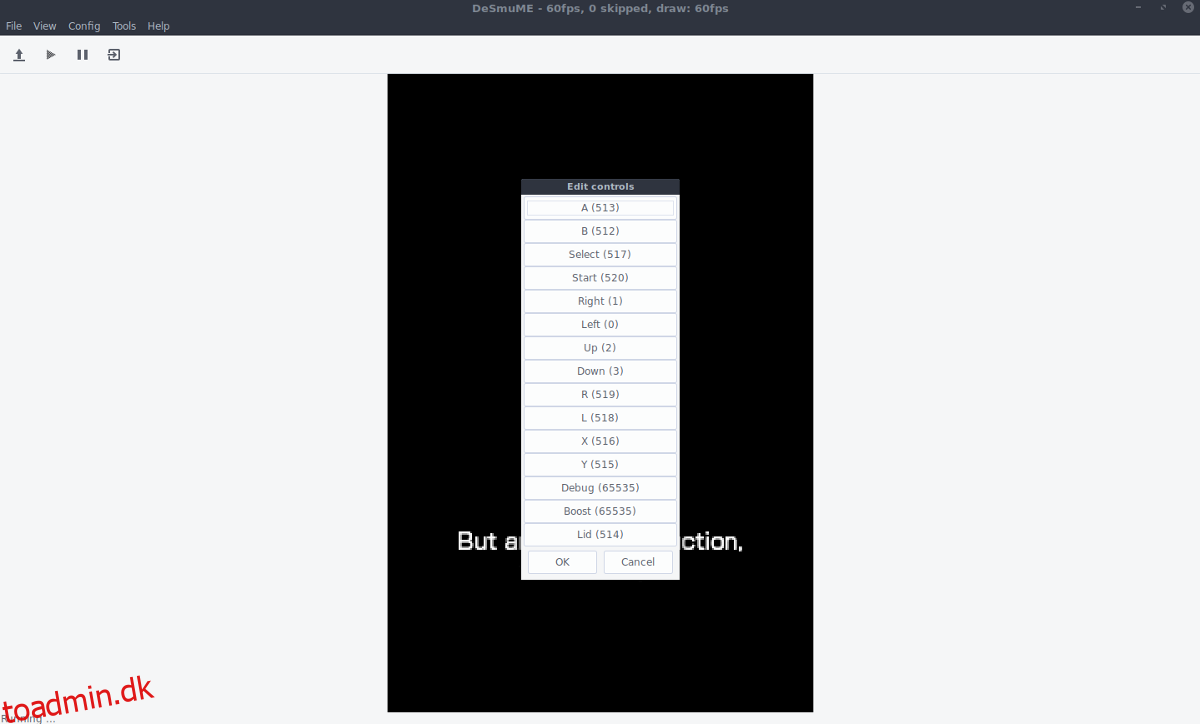
Bemærk: For at genbinde kontrollerne til controlleren skal du gå igennem og genvælge hver af kontrollerne. Hver gang der klikkes på en kontrolknap, vil DesmuME bede brugeren om at tildele kontrolelementet igen.
Optag gameplay
DesmuME-emulatoren har evnen til at optage Nintendo DS-gameplay. For at optage skal du åbne en ROM og starte emuleringen. Derfra skal du klikke på “fil” og vælge “optag film til”. Ved at klikke på optag-knappen åbnes en filbrowser. Brug denne browser til at fortælle emulatoren, hvor den skal gemme det spil, du optager. Når du er færdig med at optage, skal du klikke på “fil” og derefter på “stop film”.
Bemærk: DesmuME optager i DSM-formatet.
Sammen med optagelse har DesmuME også mulighed for at afspille optagede film. For at afspille en DSM-optagelse skal du klikke på “fil” og derefter vælge “afspil film fra” for at starte afspilningen.